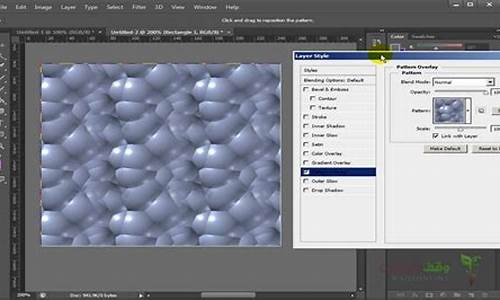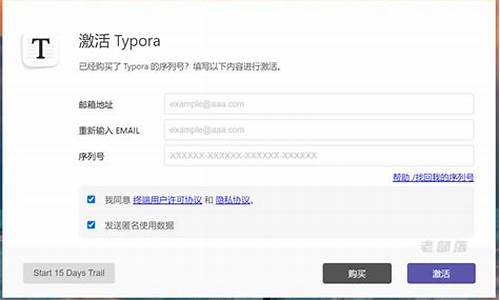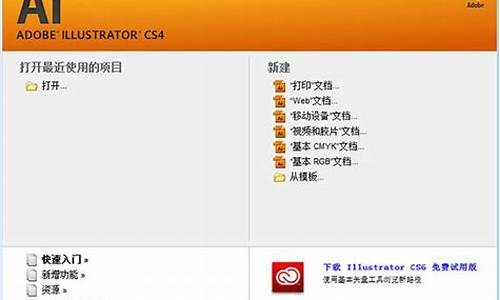1.Win8怎么关机的6种方法

方法一,最正常的关机法,打开右侧的开始菜单,进入设置。
在设置的“电源”按钮中,你会获得“睡眠”、“关机”、“重启”等三个选项,选择“关机”即可。
方法二,快捷键关机。
快捷键关机一,“win+i”界面进入设置窗口,在“睡眠”、“关机”与“重启”的选项中选择关机,通过菜单charm,设置效果等于“win+i”(win+c可以打开菜单charm)
快捷键关机二,F4+Alt,弹出关机界面。
快捷键关机三, Ctrl+Alt+Delete。
快捷键关机四,“win+r”打开运行界面,在输入框中输入“shutdown.exe -s -t 00” 。
方法三,滑动关机。
尽管“滑动关机”选项默认没有激活,但是你也可以很简单地把它“召唤”出来,甚至创建一个快捷方式。愿意尝试的话,你可以参照如下操作:
第一步,“win+r”进入运行界面,输入“slidetoshutdown.exe”,回车后向下拖动,关闭电脑。
第二步,你可以在桌面上把此步骤设置成快捷方式:将文件slidetoshutdown.exe从“C:\Windows\System32”中拉回桌面,即右击slidetoshutdown.exe,选择创建一个桌面快捷方式,即可,下次关机时直接利用快捷方式中关。
Win8怎么关机的6种方法
win8关机键在系统设置的“电源”按钮里面,比较繁琐,可以在右键菜单添加关机快捷方式:
1、在传统桌面,右键新建一个文本文档;
2、输入以下代码,点击文件—另存为,命名shutdown.vbs,保存类型选择所有文件,点击保存;
dim objshell
setobjshell=CreateObject("shell.lication")
objshell.ShutdownWindows
Set objShell=nothing
3、把shutdown.vbs文件转移到C盘Windows根目录中;
4、再新建一个文本文档,输入以下代码,命名为关机.reg;
Windows Registry Editor Version 5.00
[HKEY_CLASSES_ROOT\Directory\Background\shell\SuperHidden]
@="关机"
[HKEY_CLASSES_ROOT\Directory\Background\shell\SuperHidden\Command]
@="WScript.exeC:\\windows\\shutdown.vbs"
5、双击打开关机.reg文件弹出提示框,点击是,当提示成功添加到注册表中就表示设置完成。
6、在系统桌面任意位置,点击右键我们可以看到多了一个“关机”选项。
方法一:
①快捷键关机:
用户在Windows界面下按?Alt+F4?组合键,即可弹出Windows?8的关机菜单。
②然后,使用鼠标点击 确定 即可关机了(确保此时已经选择关机)。
方法二:
①调用超级按钮:
这是最原始,但也最繁琐的Windows?8关机方法,鼠标向右侧角落滑动出现超级按钮。
②设置→电源→关机
方法三:
①注销关机法:
在Metro模式下,点击屏幕右上角的“用户”可选择注销,注销之后再点击右下角“电源”按钮选择关机即可。
②当然,也可以用 Win(微软徽标键)+L 的快捷键选择注销,该方法在视窗模式与Metro模式通用。
方法四:
①自建关机图标法:
使用鼠标右键在桌面空白处点击,在菜单中选择新建 → 快捷方式。
②在 请键入对象的位置 中输入关机的代码(最好复制、黏贴):shutdown.exe -s -t 00 再点击 下一步。
③再为这个快捷图标命名为 关机 →完成。
④右键点击刚刚建立的关机快捷图标,修改默认图标→属性→快捷方式→更换图标→点选一个关机图标→确定→确定(关闭设置框)。
⑤再右键点击关机快捷图标,选择 固定到开始屏幕 。
⑥这样设置即可将新建的关机快捷方式图标复制到Windows 8的Metro界面中了,使用更方便。